試試這個 Linux 網路瀏覽器作為你的文件管理器

Konqueror 是 KDE Plasma 桌面的文件管理器和 Web 瀏覽器。在許多方面,Konqueror 定義了「網路透明度」,因為它適用於個人桌面。使用 Konqueror,你可以像瀏覽本地文件一樣輕鬆地瀏覽遠程網路文件(包括互聯網本身,它實際上只是通過花哨的鏡頭查看的遠程文件的集合)。有時需要進行一些配置和設置,具體取決於你需要訪問的文件共享類型。但最終,通過 Konqueror 實現了即時訪問你有權查看的所有數據的目標,這是其他文件管理器無法實現的。在其巔峰時期,它開發的開源網路引擎(KHTML) 被蘋果和谷歌採用,並作為現代網路瀏覽和 Electron 應用開發的核心庫延續至今。
今天,KDE Plasma 桌面將 Konqueror 作為網路瀏覽器。文件管理功能已正式轉移到 Dolphin,但 Konqueror 仍然能夠完成這項工作。要獲得完整和經典的 Konqueror 體驗,你應該嘗試 Plasma 桌面 3.x 的復刻 TDE,但在本文中,我在 KDE Plasma 桌面版本 5 中使用 Konqueror。
安裝 Konqueror
如果你已經在運行 KDE Plasma 桌面,你可能已經安裝了 Konqueror。如果沒有,你可以從發行版軟體倉庫中安裝它。在 Fedora、CentOS、Mageia、OpenMandriva 和類似軟體上:
$ sudo dnf install -y konqueror konqueror-plugins
在 Debian、Linux Mint、Elementary 和類似軟體上:
$ sudo apt install -y konqueror konqueror-plugins
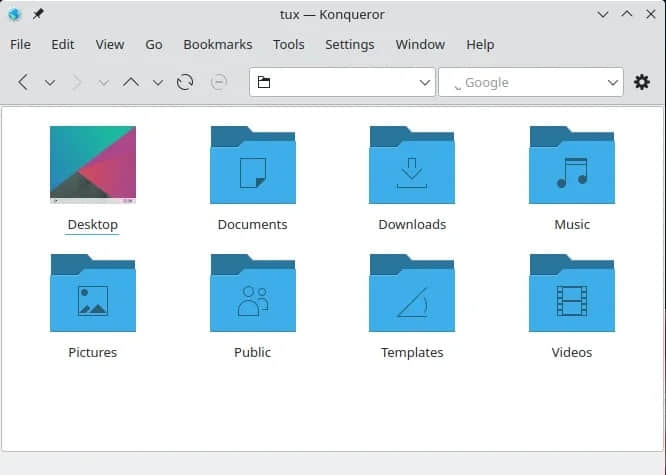
將 Konqueror 配置為文件管理器
Konqueror 最方便的功能是它除了是一個文件管理器之外,還是一個網路瀏覽器。至少,這在理論上是它最方便的功能。如果你沒有將 Konqueror 用作網路瀏覽器,那麼你可能不希望每個文件管理器窗口頂部都有 URL 區域或搜索引擎區域。
與大多數 KDE 應用一樣,Konqueror 是高度可配置的。你可以重新定位並添加和刪除工具欄、添加或刪除按鈕等。
要調整顯示的工具欄,請啟動 Konqueror 並轉到 「 設置 」 菜單並選擇 「 顯示的工具欄 」。主工具欄可能是你真正需要的文件管理工具欄。它是帶有導航按鈕的工具欄。但是,你甚至可能不需要它,只要你樂於使用鍵盤快捷鍵或使用 「Go」 菜單進行導航即可。
Konqueror 中的鍵盤導航與 Dolphin 中的相同:
Alt + ←:後退一步Alt + ↑:移動到父目錄Alt + Home:轉到主目錄
側邊欄
要獲得包含常用文件夾列表的側邊欄,請按 F9 或從 「 設置 」 菜單中選擇 「 顯示邊欄 」。這會在 Konqueror 窗口的左側添加一個按鈕欄。單擊 「Home」 圖標以顯示你的主目錄的文件樹。

正如按鈕欄所暗示的那樣,此側邊欄可用於多種用途。你可以顯示書籤位置,你最近訪問過的位置的歷史,遠程文件系統等。
應用
有些人習慣於應用菜單。它高效快捷,並且始終在同一個地方。其他人更喜歡從終端啟動應用。
不過,還有另一種查看應用啟動器的方法。Konqueror 的 「Go」 菜單允許你轉到名為 「 應用程序 」 的元位置,它按類別列出了應用程序啟動器,就像文件管理器中的文件一樣。
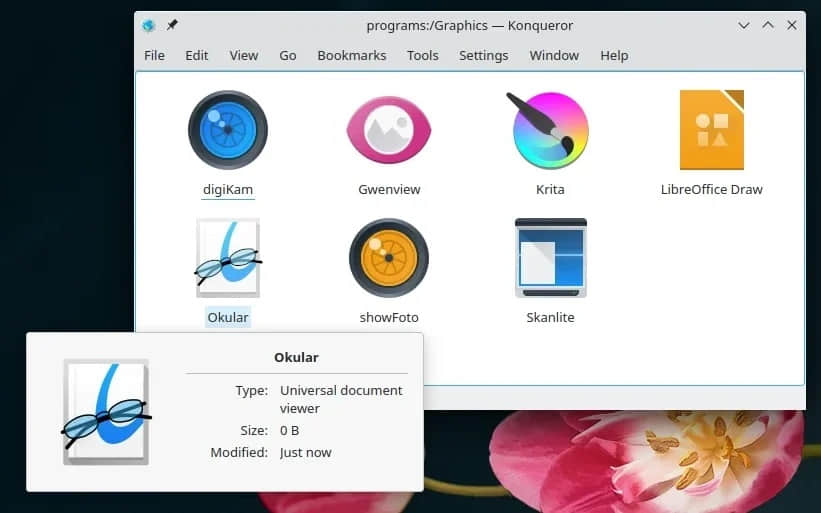
你也可以在 Dolphin 中看到這個,方法是在位置區域中手動輸入 applications:,此外,Konqueror 提供了一個菜單選項,可以直接進入該位置。
網路文件夾
類似地,Konqueror 還提供了一個菜單選擇進入網路文件夾。其中最好的網路文件夾是「互聯網」,但「網路文件夾」是 HTTP 以外的網路協議的元位置。大多數遠程位置需要一些設置,因為它們通常需要身份驗證才能訪問。它們中的大多數都可以通過 「 系統設置 」 進行配置,包括可通過藍牙、SMB 或 CIFS、MTP 設備、Fish(通過 SSH 的文件系統)訪問的文件系統,甚至是 Google Drive。
拆分視圖
你可以將 Konqueror 窗口拆分為多個窗格,這樣你就可以同時查看兩個文件夾而無需打開兩個窗口。有兩種拆分選項:垂直拆分,一個窗格在左側,另一個窗格在右側;或者水平拆分,一個窗格在另一個窗格之上。
要分割 Konqueror 窗口,進入 「 窗口 」 菜單,選擇 「 左/右分割視圖 」 或 「 上/下分割視圖 」。每個窗格都是獨立的,所以你可以在一個窗格中瀏覽,然後把文件從一個窗格拖到另一個窗格。
征服你的文件系統
Konqueror 不 僅僅 是一個文件管理器,我認為 Plasma 桌面的開發者並不期望你把它作為你的主要文件管理器。在 「 文件 」 菜單中甚至有一個選項可以在 Dolphin 中打開一個位置,這表明 Konqueror 是一個帶有文件管理器組件的網路瀏覽器。但是,當你需要時,這個文件管理器組件是一個不錯的功能。如果你不喜歡 Dolphin 提供的所有功能,Konqueror 可能是一個合適的替代品。
via: https://opensource.com/article/22/12/linux-file-manager-konqueror
作者:Seth Kenlon 選題:lkxed 譯者:geekpi 校對:wxy
本文轉載來自 Linux 中國: https://github.com/Linux-CN/archive






















